유튜브 재생목록 만들기와 삭제하기
유튜브는 블로그와는 달리 영상을 제작하여 업로드를 할 때, 영상 성격대로 분류할 카테고리가 없습니다. 그래서 서로 다른 영상들이 시간 순서대로 죽 나열되어 보이는데요. 유튜브는 이점을 보완할 수단으로 ‘재생목록’을 제공하고 있습니다. 카테고리를 만드는 것처럼 영상을 주제에 따라 재생목록을 만들면 관리하기도 편할 뿐더러 구독자를 위한 편의성 또한 높아집니다. 오늘은 유튜브 재생목록을 만들고 수정, 삭제하는 방법에 대해 알아보았습니다.
목차
1. 유튜브 재생목록 만들기1) 새 재생목록 메뉴 선택
2) 재생목록 만들기 화면
3) 영상 추가하기
4) 동영상 재생순서 설정하기
2. 동영상 삭제하기
3. 재생목록 삭제하기
1. 유튜브 재생목록 만들기
1) 새 재생목록 메뉴 선택
유튜브 스튜디오 초기 화면에서 오른쪽 상단의 프로필 아이콘 옆에 있는 ‘만들기’ 아이콘을 선택한 후 ‘새 재생목록’ 메뉴를 클릭합니다.
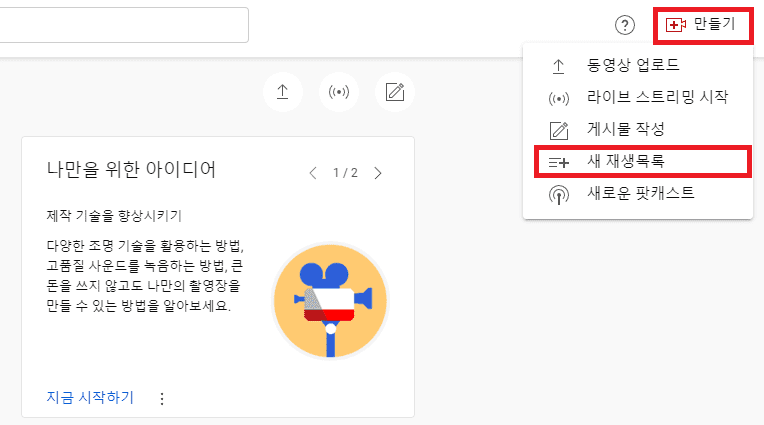
2) 재생목록 만들기 화면
‘새 재생목록 만들기’ 화면이 뜨면 재생목록 이름과 설명을 간단히 적고 ‘공개/비공개’ 여부를 선택한 뒤 ‘만들기’ 버튼을 클릭하여 재생목록을 생성합니다.
![[재생목록 만들기 화면]](https://blog.kakaocdn.net/dn/bQQSYN/btsD2GvpEWy/fIWMlCrBsdLNsrB616YjuK/img.png)
3) 영상 추가하기
좌측 메뉴에서 ‘콘텐츠’를 선택하면 채널콘텐츠 화면이 뜹니다.
채널콘텐츠 화면 상단 메뉴에서 ‘재생목록’을 클릭하면 영상이 조회됩니다.
![[채널 콘텐츠]](https://blog.kakaocdn.net/dn/dYuKL9/btsDZ1G5MOU/kUl90qmIw71wKkkxdCjivk/img.png)
추가하고자 하는 영상을 선택하면 상단 메뉴 바로 아래에 아래 그림과 같은 메뉴가 나타납니다.
거기서 ‘재생목록에 추가’를 선택해서 아까 만든 재생목록을 선택한 뒤 저장하여 영상을 추가합니다.
![[재생목록 저장]](https://blog.kakaocdn.net/dn/md63n/btsD0MwbtuO/FHaMZpeIITE1KEg50UN3k1/img.png)
4) 동영상 재생순서 설정하기
① 원하는 재생목록을 클릭하면 세부정보로 들어갑니다.
② 화면 오른쪽에 보면 ‘기본 동영상 순서’라고 쓰인 콤보박스가 있습니다. 여길 클릭해서 인기순이나 게시된 날짜, 추가된 날짜 등으로 영상 재생 순서를 설정할 수 있습니다.
③ 저장을 누르면 설정 순서가 저장됩니다.
![[재생순서 설정]](https://blog.kakaocdn.net/dn/bh6O6g/btsD4kEZmdo/KI6w92xnt4ifwCP2EkBYx0/img.png)
2. 동영상 삭제하기
1) 좌측 메뉴의 ‘콘텐츠’를 클릭한 뒤 채널 콘텐츠 화면의 상단메뉴에서 재생목록을 클릭합니다.
2) 삭제를 원하는 동영상에 마우스를 갖다 대면 조그만 아이콘이 뜹니다.
거기서 제일 오른쪽에 있는 세로로 된 점 4개를 선택하여 ‘이 재생목록에서 삭제’를 클릭하면 동영상이 재생목록에서 삭제됩니다.
완전삭제는 절대 누르지 마세요!!
![[동영상 삭제]](https://blog.kakaocdn.net/dn/bQorBx/btsD3qZT5WH/GvH5Sp9NIcgqMQqSuhIyk0/img.png)
3. 재생목록 삭제하기
재생목록은 채널 콘텐츠 화면에서 할 수 있습니다.
삭제하고자 하는 재생목록에 마우스를 갖다대면 조그만 아이콘이 뜨는데 제일 오른쪽에 있는 점 4개 아이콘을 클릭하여 삭제할 수 있습니다.
[라디오 속 생활경제/주식] - 창원개미가 말하는 주식 투자로 수익 쌓는 법
창원개미가 말하는 주식 투자로 수익 쌓는 법
돌파매매로 유명한 창원개미가 그의 유튜브 채널에서 주식투자로 누적 수익을 만드는 법에 대해 말한 내용을 요약했습니다. 주식투자로 수익을 쌓기 위해선 큰 욕심을 부리지 않고 손절에 능해
ecodang.tistory.com
[경제 이모저모] - 급여명세서, 인터넷으로 발급하는 방법
급여명세서, 인터넷으로 발급하는 방법
월 급여가 나올 때 급여에 대한 상세 내역을 같이 받습니다. 바로 '급여명세서'인데요. 급여명세서에는 급여와 각종 수당은 물론 4대 보험과 세금 등의 공제내역이 적혀 있습니다. 근로계약에 맞
ecodang.tistory.com
'IT 이모저모' 카테고리의 다른 글
| 파이썬 사용을 위한 VS Code(비주얼스튜디오) 설치와 설정 방법 (0) | 2024.07.24 |
|---|---|
| 아나콘다에 파이썬 설치하는 방법 (0) | 2024.07.23 |
| 구글 인기급상승 검색어 끄기, 모바일과 PC에서 (0) | 2024.04.18 |
| 개인정보보호 종합 포털 '털린 내 정보 찾기' 서비스 (0) | 2022.04.28 |
| 카톡(카카오톡) 알림 끄기 위한 설정 방법 (0) | 2022.04.25 |
| 컴퓨터/노트북 화면 녹화, 모바비(Movavi) (0) | 2022.03.23 |
| 이미지/동영상 GIF로 변환하여 움짤 만들기 사이트 (0) | 2022.03.19 |
| 카카오톡 계정 찾기와 비밀번호 재설정하는 방법 (0) | 2021.08.02 |






